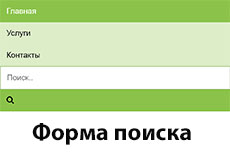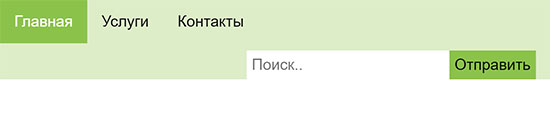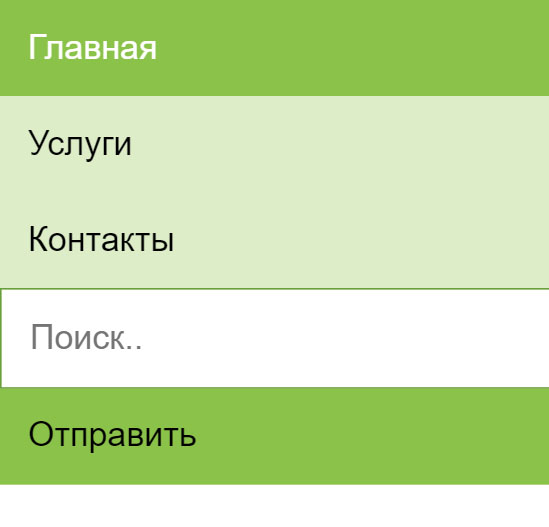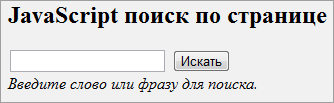как сделать поиск в коде элемента
Как сделать поиск по сайту на HTML
На этом уроке мы научимся встраивать строку поиска в адаптивное меню навигации, используя при этом только HTML/CSS код.
Демонстрация примера.
HTML разметка
Внутри меню навигации
Вся эта конструкция до стилизации выглядит таким вот образом.
CSS код
Зададим светло-зелёный цвет фона для панели навигации.
nav <
background-color: #dcedc8;
>
Поместим все ссылки в строку с помощью обтекания слева, представим ссылки, как изначально строчные элементы – блочными.
nav a <
float: left;
display: block;
>
Меняем цвет фона под ссылками при наведении.
nav a:hover <
background-color: #8bc34a;
>
Стилизуем активный элемент для выделения пункта меню текущей страницы.
nav a.active <
background-color: #8bc34a;
color: #fff;
>
Располагаем контейнер для поиска на правой части панели навигации.
Стилизуем поле для поиска внутри панели навигации.
nav input[type=text] <
padding: 5px;
margin-top: 7px;
border: none;
>
Стилизуем кнопку Отправить внутри контейнера с поиском, располагая её правее по отношению к строке поиска (float:right).
Меняем цвет кнопки при наведении.
До ширины экрана 625 пикселей панель навигации выглядит хорошо.
После 625 пикселей конструкция ломается, необходимо делать медиа-запрос для маленьких устройств.
Медиа-запросы
Первым делом отменим обтекание везде, где оно было (float:none), это позволит всем элементам занять вертикальное положение, на ширине экрана меньше, чем 625 пикселей.
Добавить иконку на кнопку Отправить
1) Добавить ссылку между тегами head:
2) Вставить иконку между тегами button:
Мы сделали лишь внешнюю сторону формы поиска по сайту, поиск пока не рабочий, то есть без программной части.
Посмотреть код целиком можно на Codepen
Копирование материалов разрешается только с указанием автора (Михаил Русаков) и индексируемой прямой ссылкой на сайт (http://myrusakov.ru)!
Добавляйтесь ко мне в друзья ВКонтакте: http://vk.com/myrusakov.
Если Вы хотите дать оценку мне и моей работе, то напишите её в моей группе: http://vk.com/rusakovmy.
Если Вы не хотите пропустить новые материалы на сайте,
то Вы можете подписаться на обновления: Подписаться на обновления
Если у Вас остались какие-либо вопросы, либо у Вас есть желание высказаться по поводу этой статьи, то Вы можете оставить свой комментарий внизу страницы.
Порекомендуйте эту статью друзьям:
Если Вам понравился сайт, то разместите ссылку на него (у себя на сайте, на форуме, в контакте):
Комментарии ( 1 ):
Спасибо тебе, добрый человек! Ради отзыва решил даже зарегистрироваться на сайте. Это единственный поиск, который корректно подошел к моему сайту. За что огромное спасибо!
Для добавления комментариев надо войти в систему.
Если Вы ещё не зарегистрированы на сайте, то сначала зарегистрируйтесь.
Copyright © 2010-2021 Русаков Михаил Юрьевич. Все права защищены.
Как найти элемент в коде
Новичку очень трудно найти нужный символ или слово в массе кода, однако это делается очень быстро и просто. Если не знаете как, то читайте дальше.
В следующей статье, мы приступим к редактированию шаблона, и нам придётся находить нужные элементы в коде темы.
Если кто-то ещё не видел, что из себя представляет код шаблона, то зайдите в Консоль — Внешний вид — Редактор.
Для полноты ощущения, можно открыть один из php файлов, которые расположены в колонке справа от поля редактора.
Только сразу отгоните мысль типа: «Я в этом до самой смерти не разберусь». Разберётесь, и я Вам в этом помогу.
Рассмотрим два варианта, в зависимости от начальных условий, нахождения нужного элемента в коде.
Условие: мы точно знаем то, что нам нужно найти.
Для примера возьмём код страницы.
Комбинация клавиш Contrl-F откроет окно поиска в правом верхнем углу, в которое можно ввести искомый элемент кода. Элемент и все его повторения подсветятся.
Этот поиск работает абсолютно для любого кода, открытого в браузере, то есть на странице.
Условие: мы видим элемент на странице, но не знаем ни его html, ни css.
В этом случае потребуется web-инспектор, или по другому Инструмент разработчика.
Инструмент разработчика есть во всех браузерах и открыть его можно или клавишей F12, или правой клавишей мыши, выбрав «Просмотреть код» или «Исследовать элемент». В разных браузерах по разному.
Главное не выбирайте «Просмотреть код страницы». Похоже, но не то.
После этого появится web-инспектор. Его интерфейс в разных браузерах немного отличается, но принцип действия везде одинаковый.
Я покажу на примере web-инспектора Chrome.
Заходим на страницу и открываем web-инспектор. По умолчанию он откроется в двух колонках, в левой будет html код всех элементов, находящихся на странице, а в правой — css оформление.
Изначально, код откроется в сложенном виде, то есть будут видны только основные элементы страницы, но если щёлкнуть по треугольничку в начале строки, то откроются все вложения, находящиеся в элементе.
И вот так, открывая вложение за вложением, можно добраться практически до любого элемента, находящегося на странице.
Определить, какой код, какому элементу соответствует, очень просто.
Надо просто вести по строкам курсором, и как только курсор оказывается на строке с кодом, так тут-же элемент, которому соответствует этот код, подсвечивается.
Теперь найдём css этого элемента. Для этого надо один раз щёлкнуть левой клавишей по строке с html, и в правой колонке отобразятся все стили, которые ему заданы, а так-же стили, влияющие на элемент, от родительских элементов.
Теперь, зная class или id элемента, можно спокойно идти в файл style.css, найти в нём нужный селектор, с помощью Поиска (Ctrl+F), и править внешний вид элемента.
Желаю творческих успехов.

Перемена
— Мам, ну почему ты думаешь, что если я была на дне рождения, то сразу пила?!
— Дочь а нечего что я папа?
Объявление в метро: «при обнаружении подозрительных предметов сделайте подозрительное лицо.
JavaScript поиск по странице
Здравствуйте уважаемые читатели блога LifeExample, все мы пользуемся электронным поиском по странице в наших веб браузерах при помощи горячих клавиш CTRL+F либо F3. И кажется уже от таких привилегий нам никуда не деться, так как самостоятельно читать все содержимое страницы, зачастую бывает некогда. Беда в том, что далеко не все начинающие пользователи знают о таких скрытых возможностях любого браузера, но им можно помочь, прикрутив самодельный JavaScript поиск по странице, в тех проектах, где без него совсем никак.
Поиск по странице, может понадобиться для страниц предоставляющих большой объем данных, включая таблицы и списки. Замечу, что такая потребность возникает в том случае, когда контент страницы является статичным, и не генерируется из базы данных.
Искать на странице нужную информацию будет удобнее, если для этого реализовать соответствующий интерфейс:
В поле нужно ввести слово для поиска и нажать кнопку «Искать», тут все интуитивно понятно. Давайте перейдем к реализации самого механизма поиска по странице и посмотрим, какие могут быть нюансы при его реализации.
Как искать слово на странице?
Ну, так вкратце вроде бы и все. Несмотря на объемность выделенных пунктов, реализация их не занимает много времени и места в коде, вот готовый скрипт для механизма JavaScript поиска по странице :
script type = «text/javascript» >
var lastResFind=»»; // последний удачный результат
var copy_page=»»; // копия страницы в ихсодном виде
function TrimStr(s) <
s = s.replace( /^\s+/g, »);
return s.replace( /\s+$/g, »);
>
function FindOnPage(inputId) var obj = window.document.getElementById(inputId);
var textToFind;
if (obj) <
textToFind = TrimStr(obj.value);//обрезаем пробелы
> else <
alert(«Введенная фраза не найдена»);
return;
>
if (textToFind == «») <
alert(«Вы ничего не ввели»);
return;
>
if(document.body.innerHTML.indexOf(textToFind)==»-1″)
alert(«Ничего не найдено, проверьте правильность ввода!»);
if(copy_page.length>0)
document.body.innerHTML=copy_page;
else copy_page=document.body.innerHTML;
document.body.innerHTML = document.body.innerHTML.replace(eval(«/name=»+lastResFind+»/gi»),» «);//стираем предыдущие якори для скрола
document.body.innerHTML = document.body.innerHTML.replace(eval(«/»+textToFind+»/gi»),» a name = «+textToFind+» style = ‘background:red’ > «+textToFind+» / a > «); //Заменяем найденный текст ссылками с якорем;
lastResFind=textToFind; // сохраняем фразу для поиска, чтобы в дальнейшем по ней стереть все ссылки
window.location = ‘#’+textToFind;//перемещаем скрол к последнему найденному совпадению
>
/ script >
body >
h2 > JavaScript поиск по странице / h2 >
input type = «text» id = «text-to-find» value = «» >
input type = «button» onclick = «javascript: FindOnPage(‘text-to-find’); return false;» value = «Искать» / >
br / > i > Введите слово или фразу для поиска. / i >
hr / >
table border = ‘2’ cellpadding = ’20’ >
tr > th > Товар / th > th > Вес / th > th > Стоимость / th > / tr >
tr > td > Монитор 19 дюймов / td > td > 1 кг / td > td > 1900 руб. / td > / tr >
tr > td > монитор 18 дюймов / td > td > 2 кг / td > td > 1800 руб. / td > / tr >
tr > td > Монитор 20 дюймов / td > td > 2 кг / td > td > 1900 руб. / td > / tr >
/ table >
/ body >
Попробуйте, протестировать поисковыми запросами «19», «2 кг» и другими. Также советую проверить авто скролинг, для этого добавляйте текст до тех пор пока справа не появится полоса прокрутки.
Вот так выглядит пример использования скрипта:
Что касается комментариев по коду, наверное, они тут излишни, так как присутствуют внутри скрипта. Единственное, с чем могут возникнуть трудности у новичков, это понимание смысла регулярных выражений при обрезании пробелов. Всем кому понадобится помощь, советую почитать соответствующую статью о регулярных выражениях.
Читайте также похожие статьи:



Чтобы не пропустить публикацию следующей статьи подписывайтесь на рассылку по E-mail или RSS ленту блога.
Поиск на сайте своими руками
Наверное, многие когда-нибудь задумывались, как сделать поиск на сайте? Безусловно, для крупных сайтов с большим количеством контента поиск является просто незаменимой вещью. В большинстве случаев пользователь, впервые посетив Ваш сайт в поисках чего-либо важного, не станет разбираться в навигационных панелях, выпадающих меню и прочих элементах навигации, а в спешке попытается найти что-нибудь похожее на поисковую строку. И если такой роскоши на сайте не окажется, либо он не справится с поисковым запросом, то посетитель просто закроет вкладку. Но статья не о значении поиска для сайта и не о психологии посетителей. Я расскажу, как реализовать небольшой алгоритм полнотекстового поиска, который, надеюсь, избавит начинающих разработчиков от головной боли.
У читателя может возникнуть вопрос: зачем писать все с нуля, если все уже давно написано? Да, у крупных поисковиков есть API, есть такие клевые проекты, как Sphinx и Apache Solr. Но у каждого из этих решений есть свои преимущества и недостатки. Пользуясь услугами поисковиков, типа Google и Яндекс, Вы получите множество плюшек, таких как мощный морфологический анализ, исправление опечаток и ошибок в запросе, распознавание неверной раскладки клавиатуры, однако без ложки дегтя тут не обойдется. Во первых, такой поиск не интегрируется в структуру сайта — он внешний, и Вы не сможете указать ему, какие данные наиболее важны, а какие не очень. Во вторых, содержимое сайта индексируется только с определенным интервалом, который зависит от выбранного поисковика, так что если на сайте что-нибудь обновится, придется дожидаться момента, когда эти изменения попадут в индекс и станут доступными в поиске. У Sphinx и Apache Solr дела с интеграцией и индексированием гораздо лучше, но не каждый хостинг позволит из запустить.
Ничто не мешает написать поисковый механизм самостоятельно. Предполагается, что сайт работает на PHP в связке с каким-нибудь сервером баз данных, например MySQL. Давайте сначала определимся, что требуется от поиска на сайте?
В конце статьи будет показан пример реализации поиска на примере простого интернет-магазина. Тем, кому лень все это изучать и просто нужен готовый поисковик, можно смело забирать движок из репозитория GitHub FireWind.
Принцип работы
Подготовка
Задача поставлена, теперь можно перейти к делу. Я использую Linux в качестве рабочей ОС, однако постараюсь не использовать ее экзотических возможностей, чтобы любители Windows смогли «собрать» поисковый движок по аналогии. Все, что Вам нужно — это знание основ PHP и умение обращаться с MySQL. Поехали!
Наш проект будет состоять из ядра, где будут собраны все жизненно необходимые функции, а также модуля морфологического анализа и обработки текста. Для начала создадим корневую папку проекта firewind, а в ней создадим файл core.php — он и будет ядром.
Теперь вооружаемся своим любимым текстовым редактором и подготавливаем каркас:
Тут мы создали основной класс, который можно будет использовать на Ваших сайтах. На этом подготовительная часть заканчивается, пора двигаться дальше.
Морфологический анализатор
Русский язык — довольно сложная штука, которая радует своим разнообразием и шокирует иностранцев конструкциями, типа «да нет, наверное». Научить машину понимать его, да и любой другой язык, — довольно непростая задача. Наиболее успешны в этом плане поисковые компании, типа Google и Яндекс, которые постоянно улучшают свои алгоритмы и держат их в секрете. Придется нам сделать что-то свое, попроще. К счастью, колесо изобретать не придется — все уже сделано за нас. Встречайте, phpMorphy — морфологический анализатор, поддерживающий русский, английский и немецкий языки. Более подробную информацию можно получить тут, однако нас интересуют только две его возможности: лемматизация, то есть получение базовой формы слова, и получение грамматической информации о слове (род, число, падеж, часть речи и т.д.).
Нужна библиотека и словарь для нее. Все это добро можно найти тут. Библиотека находится в одноименной папке «phpmorphy», словари расположены в «phpmorphy-dictionaries». Скачиваем последние версии в корневую папку проекта и распаковываем:
Отлично! Библиотека готова к использованию. Пришло время написать «оболочку», которая абстрагирует работу с phpMorphy. Для этого создадим еще один файл morphyus.php в корневой директории:
Пока реализовано только два метода. get_words разбивает текст на массив слов, фильтруя при этом HTML-теги и сущности типа » «. Метод lemmatize возвращает массив лемм слова, либо false, если таковых не нашлось.
Механизм ранжирования на уровне морфологии
Давайте остановимся на такой единице языка, как предложение. Наиболее важной частью предложения является основа в виде подлежащего и/или сказуемого. Чаще всего подлежащее выражается существительным, а сказуемое глаголом. Второстепенные члены в основном употребляются для уточнения смысла основы. В разных предложениях одни и те же части речи порой имеют совершенно разное значение, и наиболее точно оценить это значение в контексте текста сегодня может только человек. Однако программно оценить значение какого-либо слова все-таки можно, хоть и не так точно. При этом алгоритм ранжирования должен опираться на так называемый профиль текста, который определяется его автором. Профиль представляет из себя ассоциативный массив, ключами которого являются части речи, а значениями соответственно ранг (или вес) каждой из них. Пример профиля я покажу в заключении, а пока попробуем перевести эти размышления на язык PHP, добавив еще один метод к классу morphyus:
Индексирование содержимого сайта
Как уже говорилось выше, индексирование заметно ускоряет выполнение поискового запроса, так как поисковому движку не нужно обрабатывать контент каждый раз заново — поиск выполняется по индексу. Но что же все-таки происходит при индексировании? Если по порядку, то:
В результате получается объект следующего формата:
Пишем инициализатор и первый метод ядра поискового движка:
Теперь при добавлении или изменении данных в таблицах достаточно просто вызвать данную функцию, чтобы проиндексировать их, но это не обязательно: индексирование может быть и отложенным. Первым аргументом метода make_index является исходный текст, вторым — коэффициент значимости индексируемых данных. Ранг каждого слова, кстати, расчитывается по формуле:
Хранение индексированных данных
Очевидно, что индекс нужно где-нибудь хранить, да еще и привязать к исходным данным. Наиболее подходящим местом для них будет база данных. Если индексируется содержимое файлов, то можно создать отдельную таблицу в базе данных, которая будет содержать индекс название каждого файла, а для содержимого, которое уже хранится в базе, можно добавить еще одно поле типа в структуру таблиц. Такой подход позволит разделять типы содержимого при поиске, например, названия и описание статей в случае блога.
Нерешенным остался лишь вопрос формата индексированного содержимого, ведь make_index возвращает объект, и так просто в базу данных или файл его не запишешь. Можно использовать JSON и хранить его в полях типа LONGTEXT, можно BSON или CBOR, используя тип данных LONGBLOB. Два последних формата позволяют представлять данные в более компактном виде, чем первый.
Как говорится, «хозяин — барин», так-что решать, где и как все будет храниться, Вам.
Benchmark
Давайте проверим, что у нас получилось. Я взял текст своей любимой статьи «Темная материя интернета», а именно содержимое узла #content html_format и сохранил его в отдельный файл.
На моей машине с конфигурацией:
CPU: Intel Core i7-4510U @ 2.00GHz, 4M Cache
RAM: 2×4096 Mb
OS: Ubuntu 14.04.1 LTS, x64
PHP: 5.5.9-1ubuntu4.5
Индексирование заняло около секунды:
Думаю, вполне неплохой результат.
Реализация поиска
Остался последний и самый главный метод, метод поиска. В качестве первого аргумента метод принимает индекс поискового запроса, в качестве второго — индекс содержимого, в котором выполняется поиск. В результате выполнения возвращается суммарный ранг, рассчитанный на основе ранга найденных слов, либо 0, если ничего не нашлось. Это позволит сортировать поисковую выдачу.
Все! Поисковый движок готов к использованию. Но есть одно но… На самом деле это не джин-волшебник, и просто закинув его на свой сайт Вы не получите ничего. Его нужно интегрировать, причем этот процесс во многом зависит от архитектуры Вашего сайта. Рассмотрим этот процесс на примере небольшого интернет магазина.
Реализация поиска на примере интернет-магазина
Допустим, информация о продаваемой продукции хранится в таблице production:
А описание в таблице description:
Поле production.keywords будет содержать индекс ключевых слов продукта, description.index будет содержать индексированное описание. И все это будут храниться в формате JSON.
Вот пример функции добавления нового продукта:
Здесь поисковый механизм был интегрирован в функцию добавления нового продукта магазина. А теперь обработчик поисковых запросов:
Данный сценарий принимает поисковый запрос в виде GET-параметра query и выполняет поиск. В результате выводятся найденные продукты магазина.
Заключение
В статье был описан один из вариантов реализации поиска для сайта. Это самая первая его версия, поэтому буду только рад узнать Ваши замечания, мнения и пожелания. Присоединяйтесь к моему проекту на Github: https://github.com/axilirator/firewind. В планах добавить туда еще кучу всяких возможностей, вроде кэширования поисковых запросов, подсказок при вводе поискового запроса и алгоритма побуквенного сравнения, который поможет бороться с опечатками.
Всем спасибо за внимание, ну и с днем информационной безопасности!
Организация поиска по веб-странице на JavaScript (без jQuery)
Пару дней назад получил тестовое задание от компании на вакансию Front-end dev. Конечно же, задание состояло из нескольких пунктов. Но сейчас речь пойдет только об одном из них — организация поиска по странице. Т.е. банальный поиск по введенному в поле тексту (аналог Ctrl+F в браузере). Особенность задания была в том, что использование каких-либо JS фреймворков или библиотек запрещено. Все писать на родном native JavaScript.
(Для наглядности далее буду сопровождать всю статью скринами и кодом, чтоб мне и вам было понятнее, о чем речь в конкретный момент)
Поиск готового решения
Первая мысль: кто-то уже точно такое писал, надо нагуглить и скопипастить. Так я и сделал. За час я нашел два неплохих скрипта, которые по сути работали одинаково, но были написаны по-разному. Выбрал тот, в коде которого лучше разобрался и вставил к себе на старничку.
Если кому интересно, код брал тут.
Почему скрипт работал некорректно?
Все просто. Скрипт работает следующим образом. Сперва в переменную записываем все содержимое тега body, затем ищем совпадения с регулярным выражением (задает пользователь при вводе в текстовое поле) и затем заменяем все совпадения на следующий код:
А затем заменяем текущий тег body на новый полученный. Разметка обновляется, меняются стили и на экране подсвечиваются желтым все найденные результаты.
Вы уже наверняка поняли, в чем проблема, но я все же объясню подробней. Представьте, что в поле поиска ввели слово «div». Как вы понимаете, внутри body есть множество других тегов, в том числе и div. И если мы всем к «div» применим стили, указанные выше, то это уже будет не блок, а непонятно что, так как конструкция ломается. В итоге после перезаписи разметки мы получим полностью сломанную веб-страницу. Выглядит это так.
Было до поиска: 
Стало после поиска: 
Как видите, страница полностью ломается. Короче говоря, скрипт оказался нерабочим, и я решил написать свой с нуля, чему и посвящается эта статья.
Итак пишем скрипт с нуля
Как все у меня выглядит.
Сейчас нас интересует форма с поиском. Обвел ее красной линией.
Давайте немного разберемся. Я это реализовал следующим образом (пока чистый HTML). Форма с тремя тегами.
Первый — для ввода текста;
Второй — для для отмены поиска (снять выделение);
Третий — для поиска (выделить найденные результаты).
Итак, у нас есть поле для ввода и 2 кнопки. JavaScript буду писать в файле js.js. Предпложим, что его вы уже создали и подключили.
Первое, что сделаем: пропишем вызовы функции при нажатии на кнопку поиска и кнопку отмены. Выглядеть будет так:
Давайте немного поясню что тут и зачем нужно.
Полю с текстом даем id=«text-to-find» (по этому id будем обращатсья к элементу из js).
Кнопке отмены даем такие атрибуты: type=«button» onclick=«javascript: FindOnPage(‘text-to-find’,false); return false;»
— Тип: button
— При нажатии вызывается функция FindOnPage(‘text-to-find’,false); и передает id поля с текстом, false
Кнопке поиска даем такие атрибуты: type=«button» onclick=«javascript: FindOnPage(‘text-to-find’,true); return false;»
— Тип: submit (не кнопка потому, что тут можно юзать Enter после ввода в поле, а так можете и button использовать)
— При нажатии вызывается функция FindOnPage(‘text-to-find’,true); и передает id поля с текстом, true
Вы наверняка заметили еще 1 атрибут: true/false. Его будем использовать для определения, на какую именно кнопку нажали (отменить поиск или начать поиск). Если жмем на отмену, то передаем false. Если жмем на поиск, то передаем true.
Окей, двигаемся дальше. Переходим к JavaScript
Будем считать, что вы уже создали и подключили js файл к DOM.
Прежде, чем начнем писать код, давайте отвлечемся и сперва обсудим, как все должно работать. Т.е. по сути пропишем план действий. Итак, нам надо, чтоб при вводе текста в поле шел поиск по странице, но нельзя затрагивать теги и атрибуты. Т.е. только текстовые объекты. Как этого достичь — уверен есть много способов. Но сейчас будем использовать регулярные выражения.
Итак, следующее регулярное выражение будет искать только текст след. вида: «>… текст.